万兴优转怎么转换格式-万兴优转视频格式转换步骤
更新日期:2023-08-11 来源:本站整理 作者:砰砰
万兴优转在线端是一个免费的在线音频转换器,不少用户都不太清楚万兴优转怎么转换格式,接下来就和我一起看看万兴优转视频格式转换步骤!

万兴优转视频格式转换教程:
1、点击转换模块的添加文件将视频添加到软件中,或直接将文件拖到程序中;
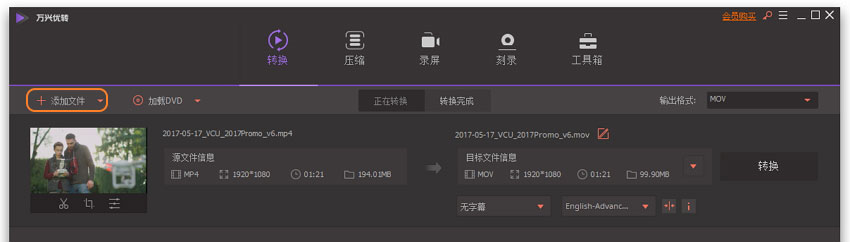
2、在输出格式下拉选择输出格式。单击下拉箭头,转到视频/音频/设备等相关标签以选择所需的格式。在视频/音频/设备标签的左下角,还提供了搜索和创建自定义格式功能;
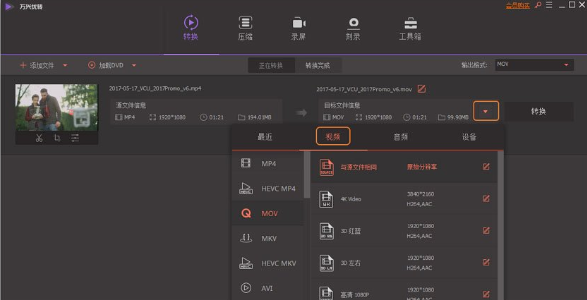
3、单击转换开始;
4、转换完成后,去到转换完成下查找已转换的文件。

万兴喵影怎么导出音频:
1、首先,登录万兴喵影,点击界面中的“点击导入媒体文件”按钮。
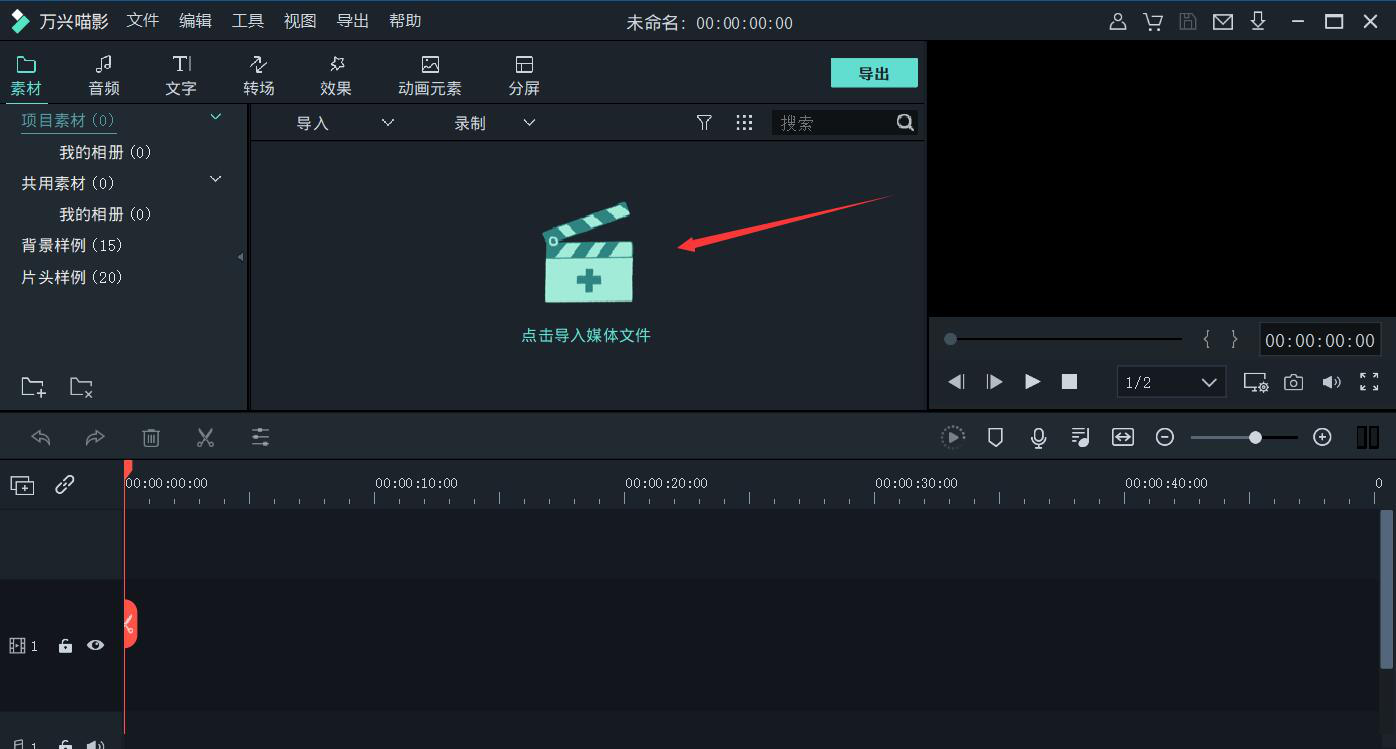
2、弹出打开文件窗口,我们将需要剪辑音频部分的视频选中,点击“打开”按钮,将它导入万兴喵影。
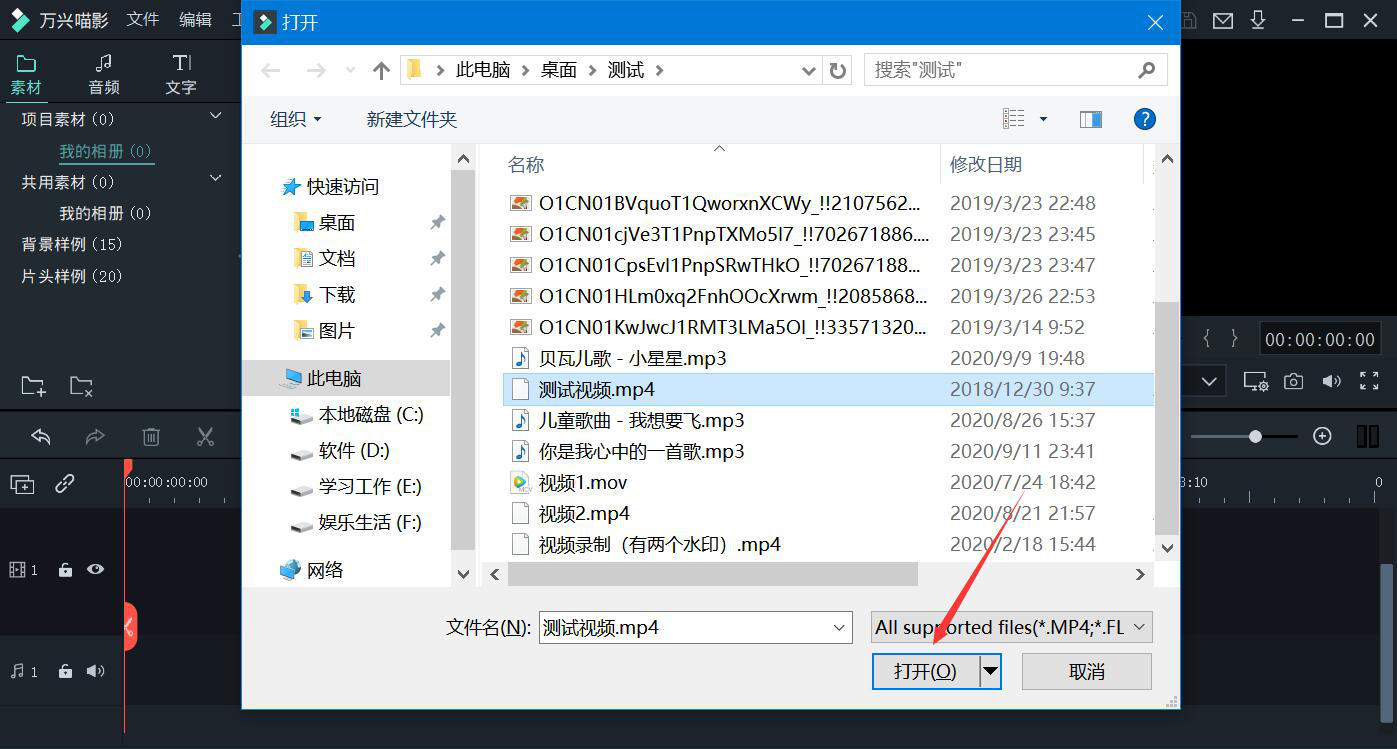
3、然后,单击选中自己导入的视频素材,按住鼠标左键将它拖放至万兴喵影下方的视频编辑轨道,如下图。
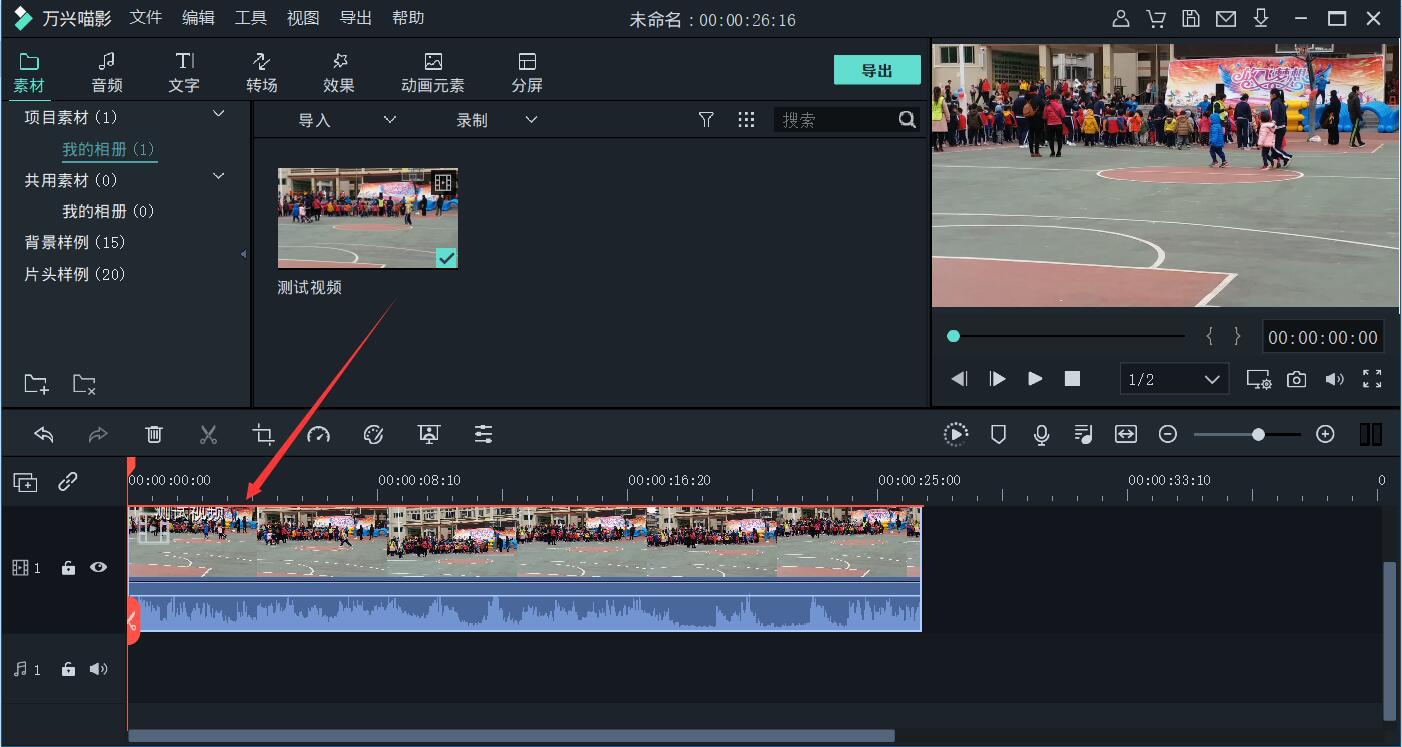
4、接下来,鼠标右键单击这个需要剪辑音频部分的视频,并在右键菜单中点击“音频分离”。
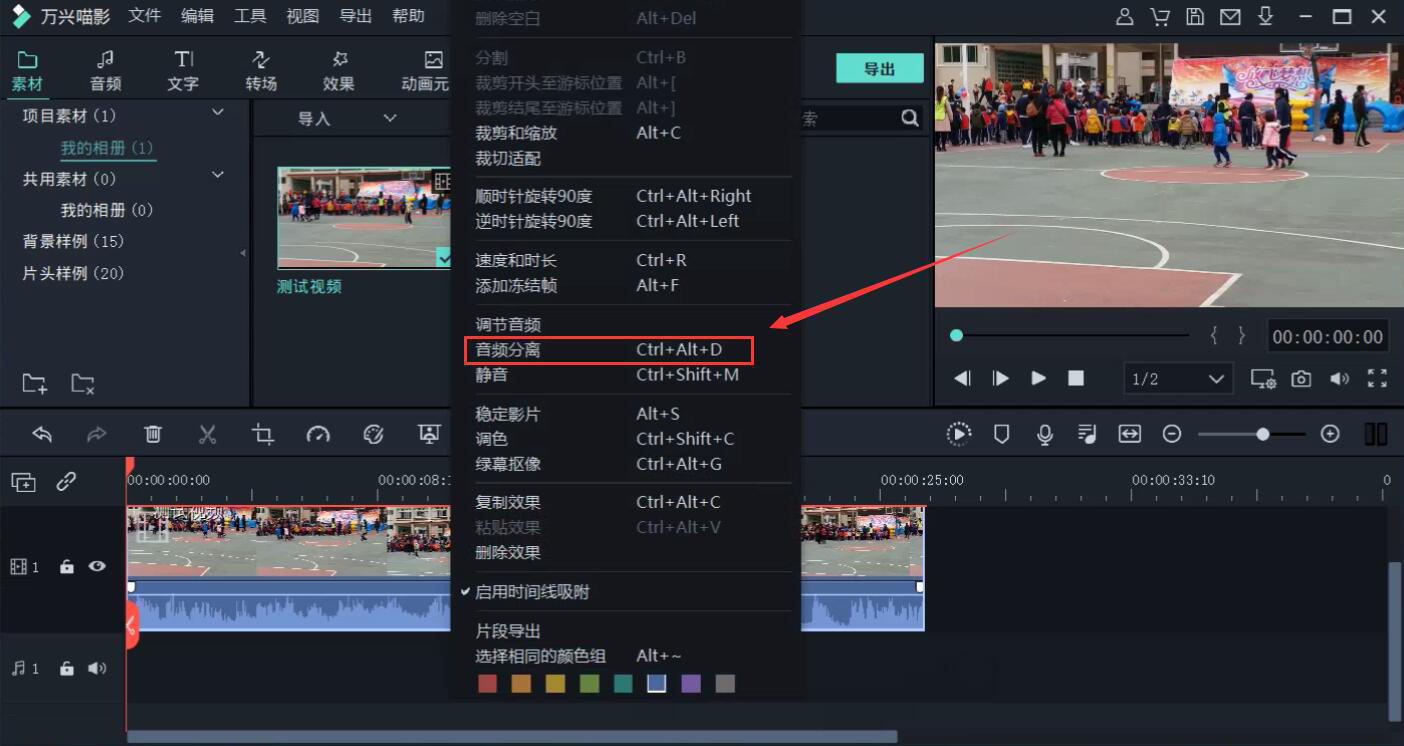
5、此时,在万兴喵影的视频编辑轨道上便可以看到视频和它包含的音频部分都已经分离出来了,我们继续下一步剪辑工作。
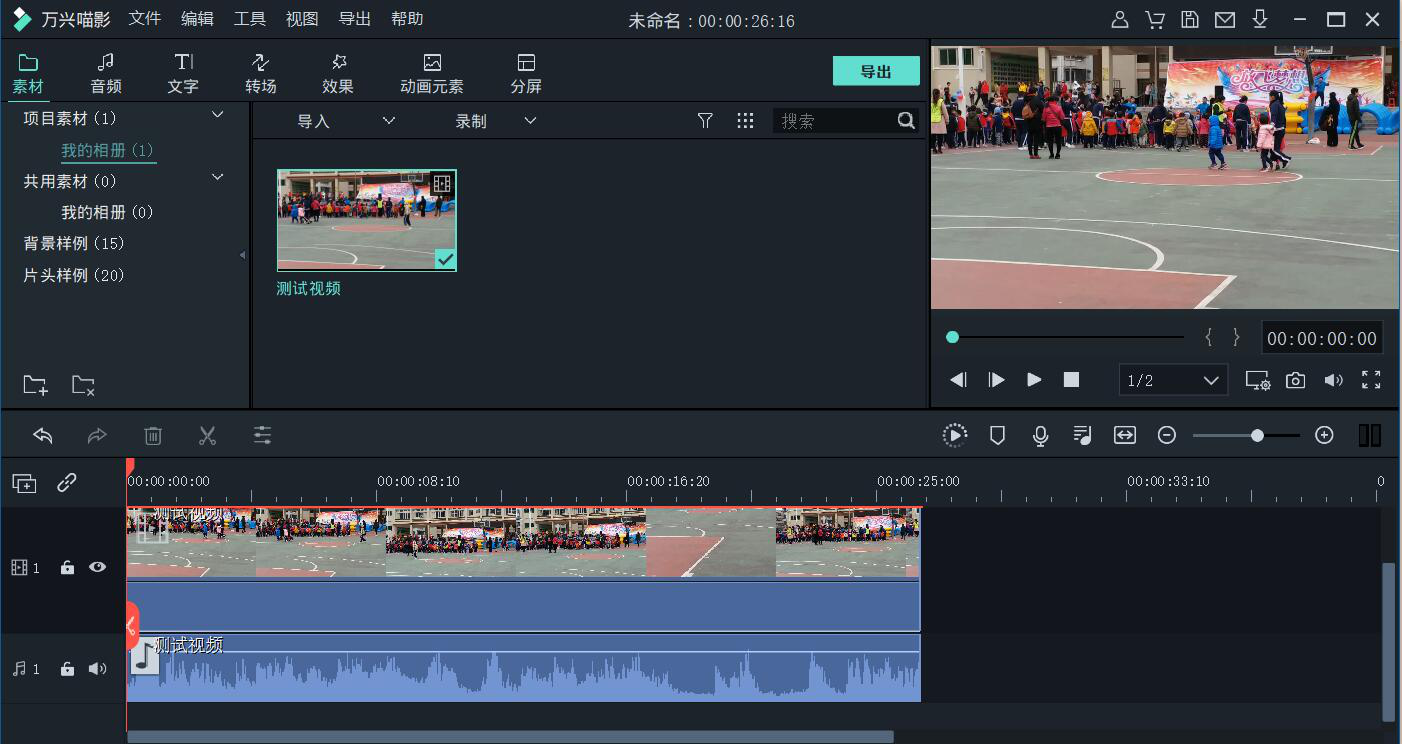
6、接着,我们单击选中万兴喵影编辑轨道上的视频部分,点击“删除”按钮即可将视频部分删除,只剩下视频中的音频部分,再点击“导出”按钮。
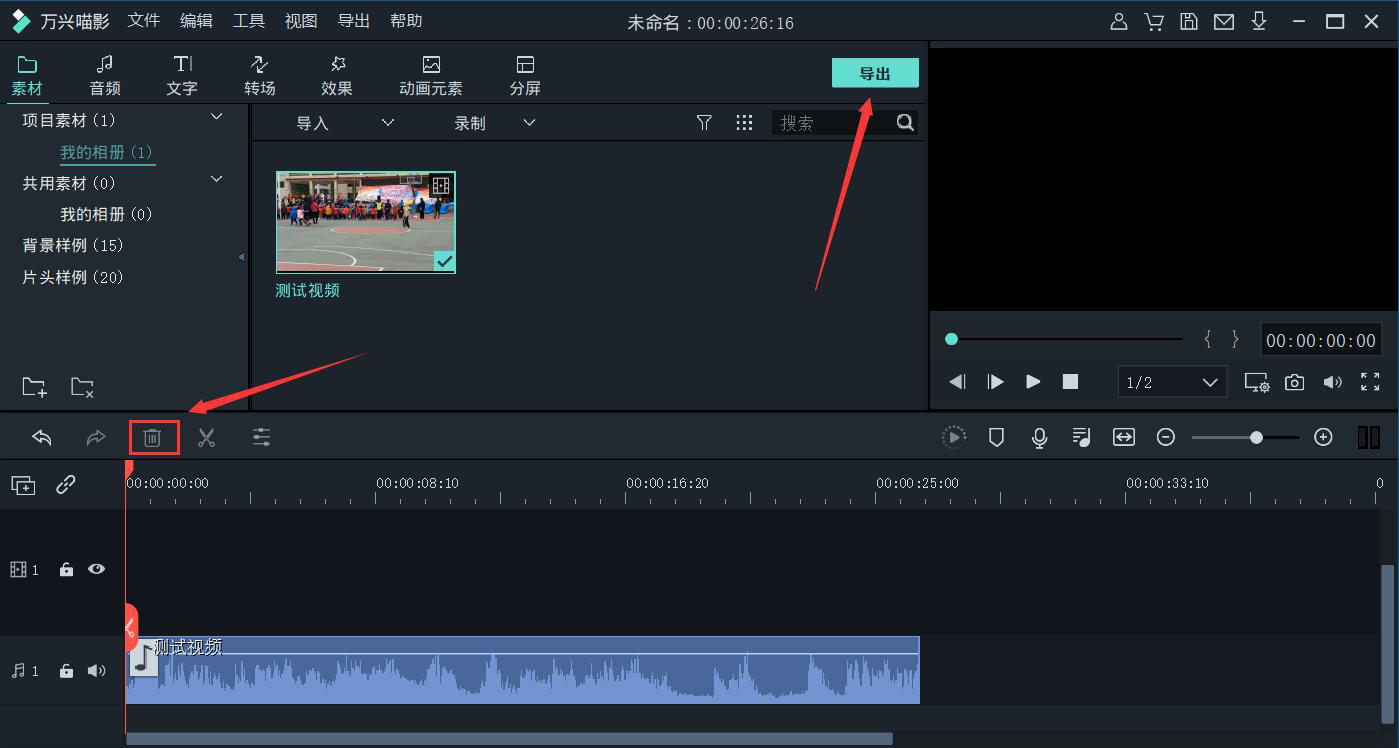
7、弹出导出窗口,我们切换至“本地”选项卡,选择“MP3”音频格式。根据自己的需要自定义名称、保存路径,点击“导出”按钮,即可将视频中的音频部分剪辑并保存起来。
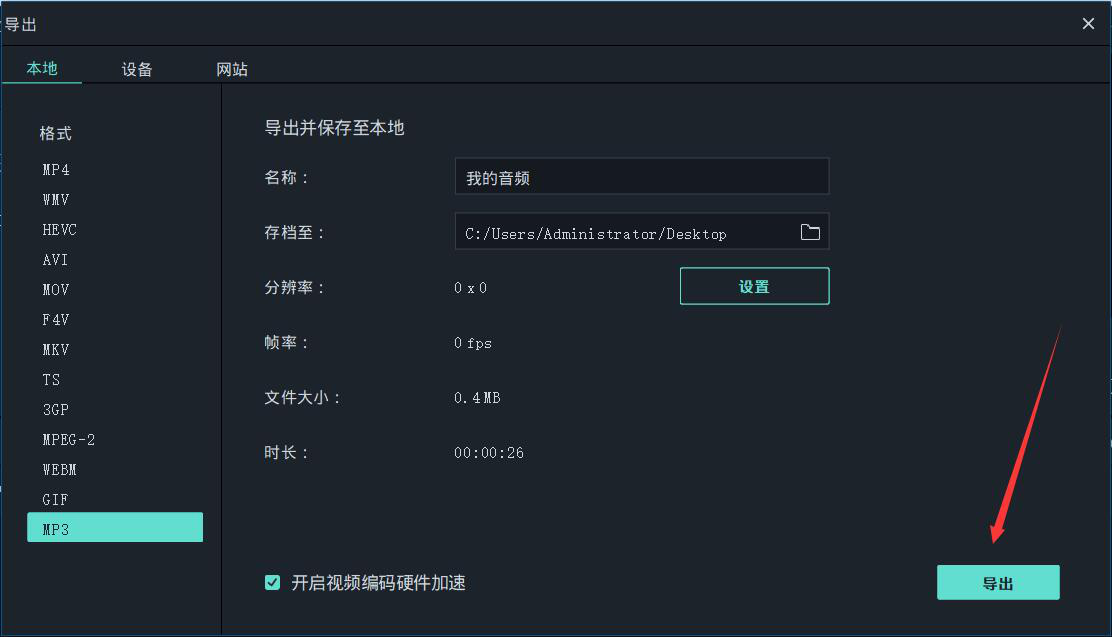
8、当万兴喵影将视频中的音频部分剪辑并保存完成的时候,会弹出窗口提示,点击“打开输出目录”按钮。
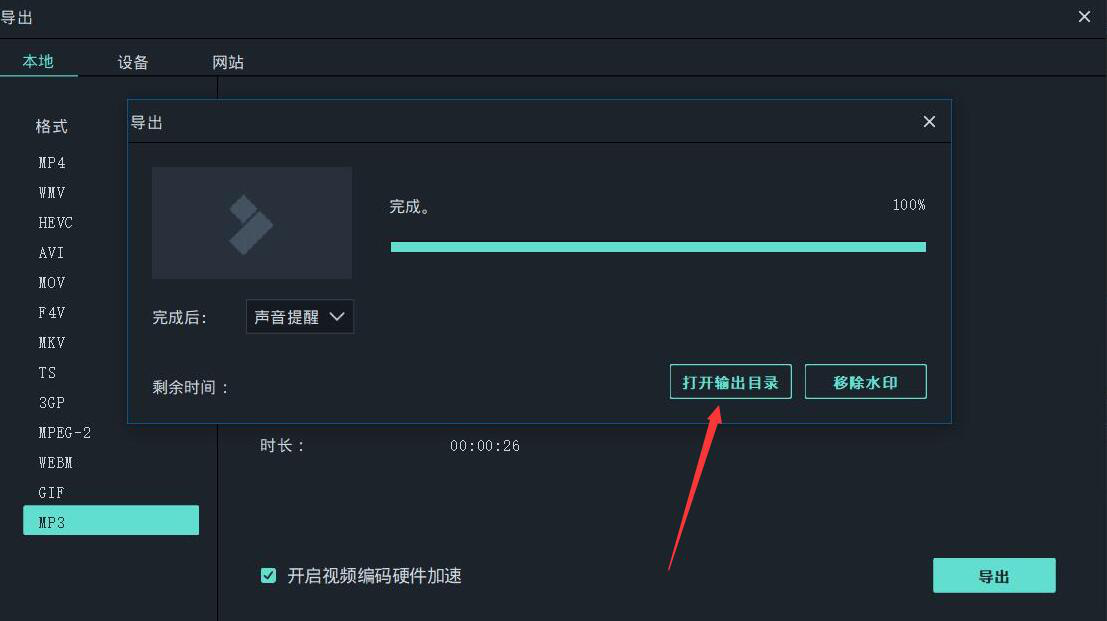
9、最后,便可以在保存目录中看到视频中的音频部分已经被万兴喵影剪辑出来了。自己就可以用它来合成属于自己的小视频了。
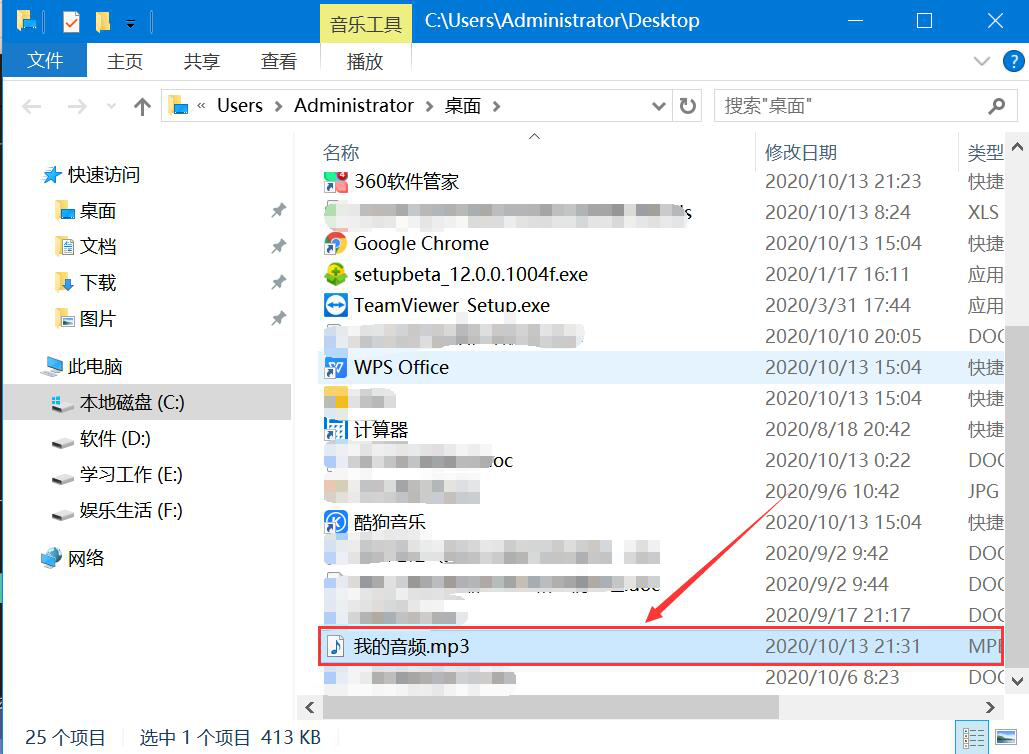 以上就是关于万兴优转视频格式转换步骤的全部内容,希望对大家有所帮助!
以上就是关于万兴优转视频格式转换步骤的全部内容,希望对大家有所帮助!
